

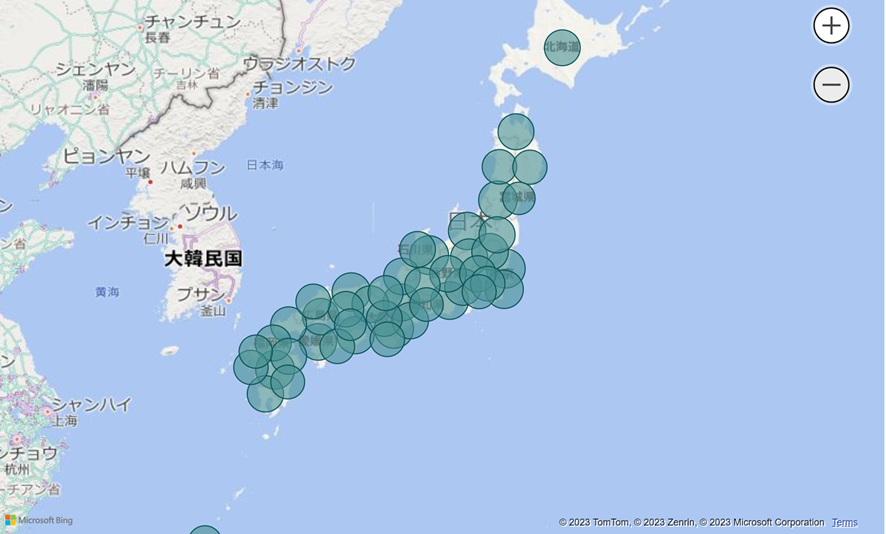
こんにちは。事業推進チームです。
ダッシュボードで地域別の成果や傾向を見たい! そんな時はございませんか?
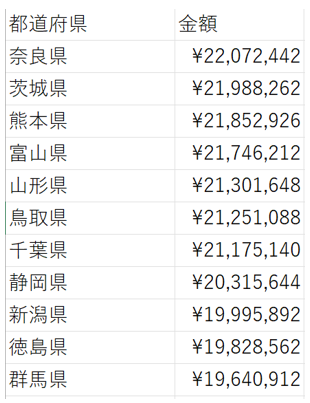
このようなExcelで閲覧することももちろん可能ですが、なかなか傾向が掴みづらいですよね?
Power BIでは、住所のデータがあれば一瞬でマップのグラフを作成することが出来るのをご存じでしょうか? 今回は、その便利なビジュアルの活用法をご紹介させて頂きます。
■一般的なBIの画面
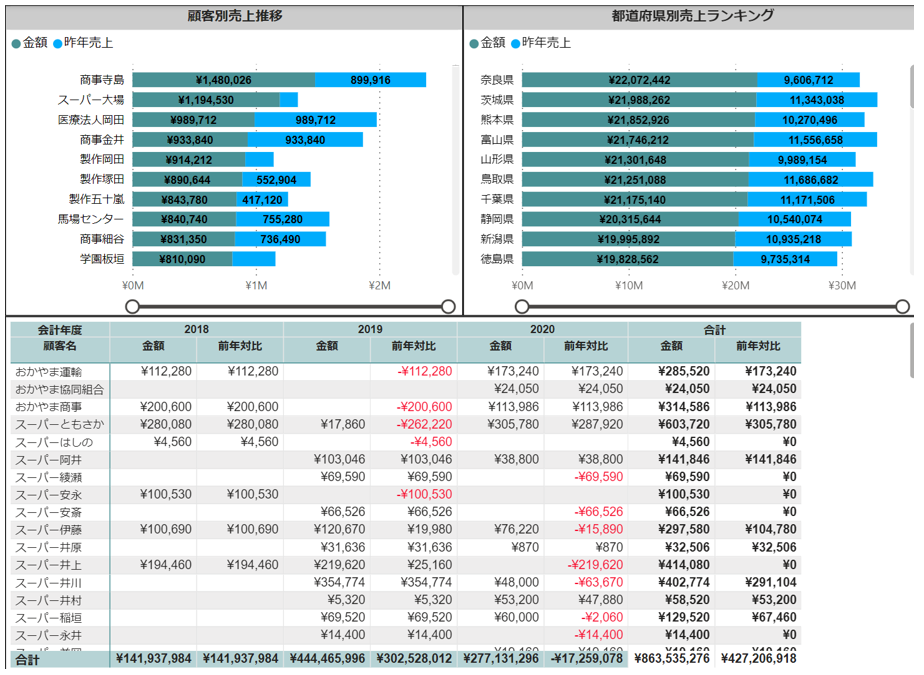
都道府県別の売上が棒グラフで並んでいますね。 このダッシュボードでも見やすいは見やすいのですが、パッと見たときに地域の優位までは掴めません。
更に、住所のデータが入っていた場合どのように県別にグループ化するかなど中々手間がかかってしまうので、見やすく加工するのにも躊躇される方も多いと思います。
では、早速マップのビジュアルの有用性を確認していきましょう
■データの準備→マップの配置
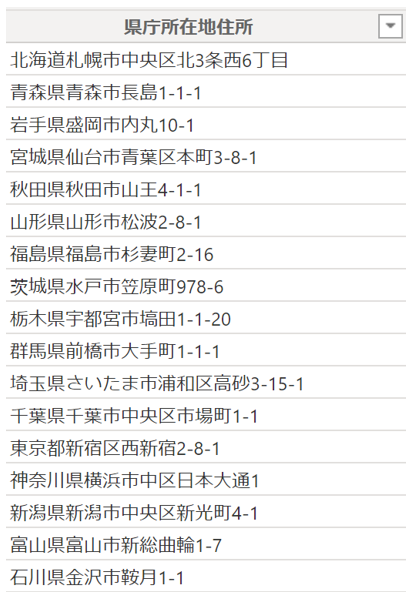
まずは、売上や拠点など住所が含まれているデータを準備します。
今回のブログでは、公開されている各県庁所在地の住所をPower BIにインポートしたものとなります。
この住所は特に加工することもなく、マップビジュアルでそのまま使う事が可能です。
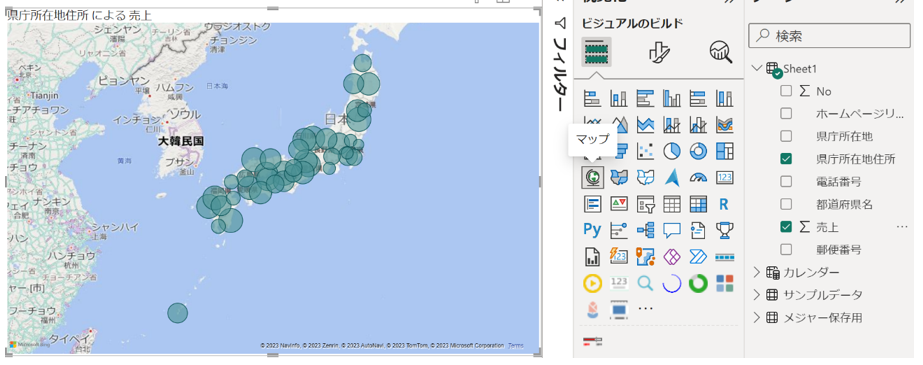
まずは、マップビジュアルを選択し住所の列を選択しましょう そうすると、自動的に日本地図にマークが付けられます。 更に、売上など地域別の数字が見たい場合には、
バブルサイズという箇所に、売上の列をドラッグすることで金額に応じて円の大小が異なり、視覚的に分かりやすくなります。
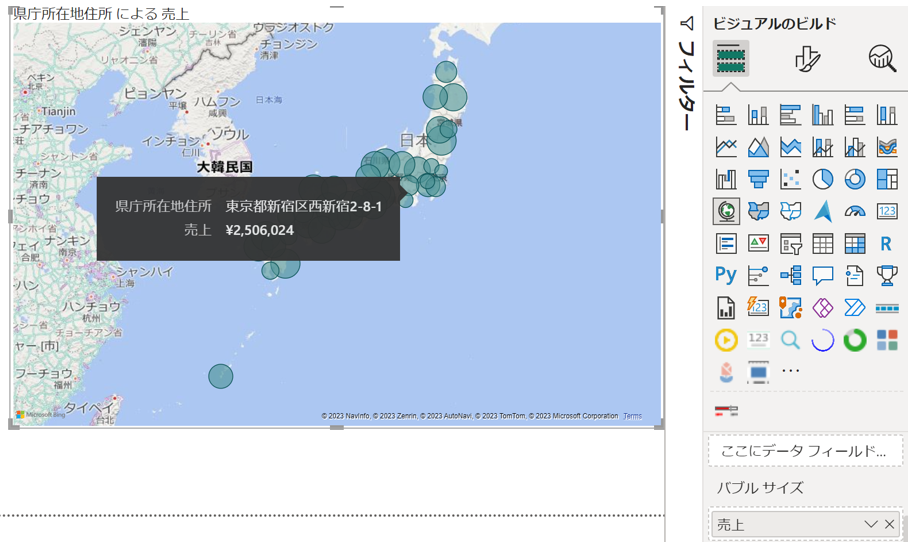
■マップの設定で様々な角度からデータを分析する
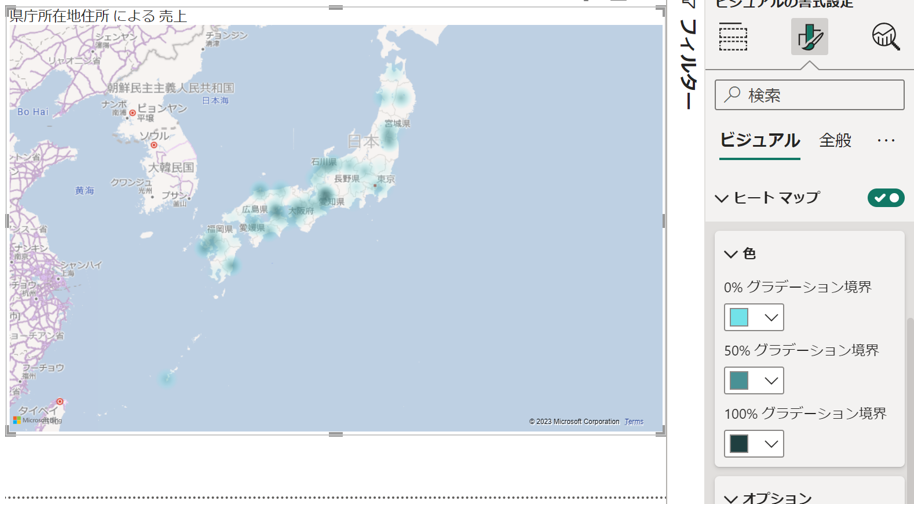
マップの設定にある、ヒートマップをオンにすることで、どの地域に売上が集中しているのか、傾向を見ることが可能です。
表や棒グラフだけでは見えてきませんでしたが、何となく西日本の方が売上が多い傾向にあって、反対に首都圏などはあまり売上がっていないことが分かってきました。
このデータに更にマーケティングデータや営業活動のデータを掛け合わせることができれば、更に深い分析ができてくると思いますので、是非マップを様々な分析軸で可視化してみると様々な新しい発見が得られるかもしれません。
■まとめ
今回は、住所データを使って一瞬で作成できるマップビジュアルの有用性についてご紹介させて頂きました。
マーケティングや戦略立案の面でマップビジュアルは大いに役立ちますので、是非お手持ちの住所データで1つマップを作成してみてはいかがでしょうか。
イーストでは、Power BIの導入支援も行っております。 是非お気軽にお声がけ下さいませ!


